南方GPS数据处理软件
南方GPSADJ静态数据处理与精度评估

坐标解算的评定 图4-1 南方GPSADJ静态数据处理流程
任务一:南方GPSADJ静态数据处理
• 任务目的
(1)掌握南方GPSADJ静态数据处理操作步骤与流程; (2)掌握南方GPSADJ基线解算的详细步骤。
任务考核 (1)填写南方GPSADJ数据 处理流程图。
南方GPSADJ静态数据处理
图4-37 南方GPSADJ静态数据处理流程
(2)找出方差比小的同步观测边并填写下表。
表4-1 同步观测边检核
同步观测边
基线方差比(ratio<3)
均方差(rms)
注:一般来说,基线在10公里以内,基线方差比大于3.0,可认为是符合等 级网的测量要求。如果仅作为加密控制,或者要求较低的情况下亦可以相 对放宽条件,如方差比大于2.0。
任务一:南方GPSADJ静态数据处理
不合格基线解算 操作:GPSADJ软件界面,点击【基线解算】,选择【静态基线处理设置】
。→进入“基线解算设置”界面,勾选【不合格基线】,设置相关项目,点击【 确定】(图4-15)。→点击【基线解算】,选择【重解不合格基线】(图4-16) 。
图4-15 基线解算设置(不合格基线)
图4-11 基线全部解算
任务一:南方GPSADJ静态数据处理
说明:基线解算后,方差 比超限或中误差超限的不合 格基线,会在相应数值前会 出现红色叉。
图4-12 基线正在解算
图4-13 基线解算完毕
任务一:南方GPSADJ静态数据处理
图4-14 基线解算完毕(网图显示) 说明:基线解算后,颜色已由原来的绿色变成红色或灰色,基线双差 固定解方差比大于设定值的基线变红,小于方差比的基线颜色变灰色,灰 色基线方差比过低时,可以进行重解
南方静态数据处理软件操作步骤

南方静态数据处理软件操作步骤1.打开软件首先,双击桌面上的南方静态数据处理软件图标,或者在开始菜单中找到该软件并点击打开。
2.创建新项目在软件打开后,选择“文件”->“新建”或点击工具栏上的新建按钮,进入新建项目界面。
在该界面上可以设置项目的名称、存储路径、数据文件格式等。
3.导入数据在导入数据之前,需要确保已经采集到了需要处理的数据,可以通过连接测量仪器或者导入外部文件的方式将数据导入南方静态数据处理软件。
选择“数据”->“导入”或点击工具栏上的导入按钮,在弹出的对话框中选择需要导入的数据文件,点击“导入”按钮即可将数据导入到软件中。
5.数据处理6.数据输出数据处理完成后,需要将处理结果输出保存到文件中。
选择“文件”->“保存”或点击工具栏上的保存按钮,在弹出的对话框中选择保存的文件路径和格式,并点击“保存”按钮即可将处理结果输出到指定文件中。
7.数据可视化数据处理结果可以通过图表或地图等方式进行可视化展示。
选择“视图”->“显示”或点击工具栏上的显示按钮,进入数据可视化界面。
在该界面上,可以选择不同的可视化方式,如折线图、散点图、等值线图等,并进行相应的设置和调整。
8.报告输出完成数据处理和可视化后,可以生成报告并输出。
选择“文件”->“输出报告”或点击工具栏上的输出报告按钮,在弹出的对话框中选择报告的输出格式和路径,并点击“输出”按钮即可将报告输出到指定文件中。
9.关闭软件在使用完毕后,选择“文件”->“退出”或点击工具栏上的退出按钮,即可关闭南方静态数据处理软件。
南方GPS数据处理软件介绍及应用实例
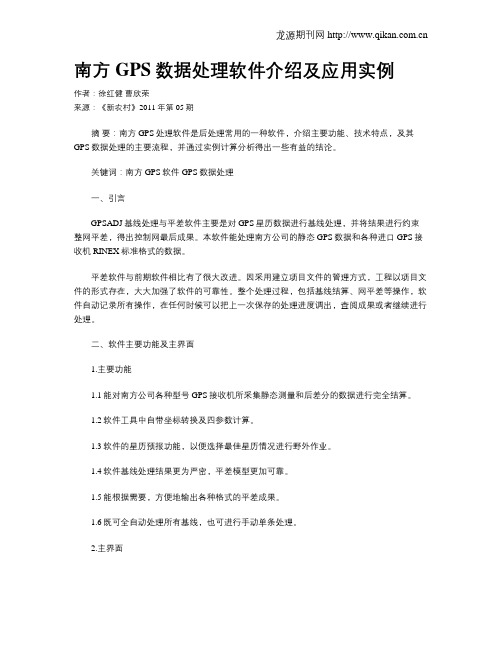
南方GPS数据处理软件介绍及应用实例作者:徐红健曹欣荣来源:《新农村》2011年第05期摘要:南方GPS处理软件是后处理常用的一种软件,介绍主要功能、技术特点,及其GPS数据处理的主要流程,并通过实例计算分析得出一些有益的结论。
关键词:南方GPS软件 GPS数据处理一、引言GPSADJ基线处理与平差软件主要是对GPS星历数据进行基线处理,并将结果进行约束整网平差,得出控制网最后成果。
本软件能处理南方公司的静态GPS数据和各种进口GPS接收机RINEX标准格式的数据。
平差软件与前期软件相比有了很大改进。
因采用建立项目文件的管理方式,工程以项目文件的形式存在,大大加强了软件的可靠性。
整个处理过程,包括基线结算、网平差等操作,软件自动记录所有操作,在任何时候可以把上一次保存的处理进度调出,查阅成果或者继续进行处理。
二、软件主要功能及主界面1.主要功能1.1能对南方公司各种型号GPS接收机所采集静态测量和后差分的数据进行完全结算。
1.2软件工具中自带坐标转换及四参数计算。
1.3软件的星历预报功能,以便选择最佳星历情况进行野外作业。
1.4软件基线处理结果更为严密,平差模型更加可靠。
1.5能根据需要,方便地输出各种格式的平差成果。
1.6既可全自动处理所有基线,也可进行手动单条处理。
2.主界面软件界面非常直观,由菜单栏、工具栏、状态栏以及当前窗口组成。
界面左边的快捷状态栏是按照软件的操作步骤按顺序排列的。
网图显示:用以显示控制网图形和点的误差椭圆。
测站数据:显示每一个测站在WGS-84坐标系内的大地坐标。
观测数据文件:显示每个原始数据文件的详细信息。
基线简表:显示基线解的信息,包括基线名、观测量、同步观测时间等。
闭合环:查看同步环和异步环任意选定基线组成闭合环的闭合差。
重复基线:查看重复基线的相关信息。
成果输出:查看自由网平差、三维约束平差、二维约束平差、高程拟合等成果以及相应的精度分析。
三、软件数据处理方法GPS数据的预处理,主要目的是对原始观测数据进行编辑、加工和整理,剔除粗差,删除无效、无用数据,分流出各种专用的信息文件,为下一步的平差计算做准备。
南方GPS静态数据处理步骤具体操作
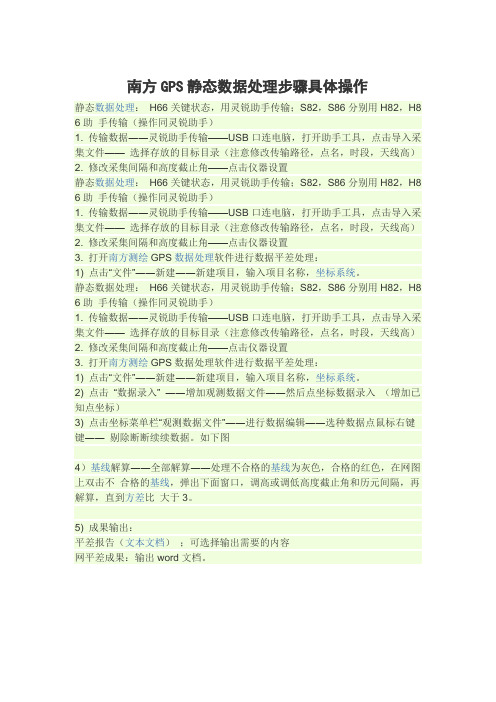
南方GPS静态数据处理步骤具体操作静态数据处理:H66关键状态,用灵锐助手传输;S82,S86分别用H82,H8 6助手传输(操作同灵锐助手)1. 传输数据――灵锐助手传输——USB口连电脑,打开助手工具,点击导入采集文件——选择存放的目标目录(注意修改传输路径,点名,时段,天线高)2. 修改采集间隔和高度截止角——点击仪器设置静态数据处理:H66关键状态,用灵锐助手传输;S82,S86分别用H82,H8 6助手传输(操作同灵锐助手)1. 传输数据――灵锐助手传输——USB口连电脑,打开助手工具,点击导入采集文件——选择存放的目标目录(注意修改传输路径,点名,时段,天线高)2. 修改采集间隔和高度截止角——点击仪器设置3. 打开南方测绘GPS数据处理软件进行数据平差处理:1) 点击“文件”――新建――新建项目,输入项目名称,坐标系统。
静态数据处理:H66关键状态,用灵锐助手传输;S82,S86分别用H82,H8 6助手传输(操作同灵锐助手)1. 传输数据――灵锐助手传输——USB口连电脑,打开助手工具,点击导入采集文件——选择存放的目标目录(注意修改传输路径,点名,时段,天线高)2. 修改采集间隔和高度截止角——点击仪器设置3. 打开南方测绘GPS数据处理软件进行数据平差处理:1) 点击“文件”――新建――新建项目,输入项目名称,坐标系统。
2) 点击“数据录入” ――增加观测数据文件――然后点坐标数据录入(增加已知点坐标)3) 点击坐标菜单栏“观测数据文件”――进行数据编辑――选种数据点鼠标右键键―― 剔除断断续续数据。
如下图4)基线解算――全部解算――处理不合格的基线为灰色,合格的红色,在网图上双击不合格的基线,弹出下面窗口,调高或调低高度截止角和历元间隔,再解算,直到方差比大于3。
5) 成果输出:平差报告(文本文档);可选择输出需要的内容网平差成果:输出word文档。
南方平差易详细使用说明(二)2024

南方平差易详细使用说明(二)引言概述:本文档旨在提供关于南方平差易使用的详细说明,以帮助用户更好地使用该软件。
根据用户反馈和需求,本文将介绍南方平差易的五个主要功能和相关操作细节,包括数据导入、数据处理、参数设置、结果分析和输出,以及一些实际应用案例的介绍。
通过本文的阅读,用户将能够更全面地理解和掌握南方平差易的使用方法。
正文内容:一、数据导入1. 支持的数据格式:南方平差易可以导入多种格式的数据,包括文本文件、Excel文件和数据库文件等。
2. 数据导入方式:可以通过文件导入或者直接粘贴数据来导入需要处理的数据。
3. 数据预处理:南方平差易提供了数据预处理功能,包括数据排序、数据筛选、数据编辑和数据加权等操作。
二、数据处理1. 平差模型选择:用户可以根据实际需求选择平差模型,如简单平差模型、带约束条件的平差模型等。
2. 平差计算方法:南方平差易提供了多种平差计算方法,如最小二乘法、方差-协方差法等。
3. 精度评定和可靠性检验:南方平差易可以根据平差结果进行精度评定和可靠性检验,以评估结果的可靠性和准确性。
三、参数设置1. 观测值类型和权值设置:用户可以根据实际情况设置观测值类型和权值,以实现更准确的平差结果。
2. 支持的约束条件:南方平差易支持多种约束条件的设置,如固定值约束、比例约束等。
3. 其他参数设置:用户还可以设置其他参数,如迭代次数、收敛条件等,以满足具体需求。
四、结果分析和输出1. 平差结果展示:南方平差易提供了多种展示平差结果的方式,包括表格、图表和图形显示等。
2. 结果分析功能:用户可以进行平差结果的统计分析和图形展示,以更直观地了解结果的特征和规律。
3. 结果输出:南方平差易支持多种结果输出格式,如文本文件、Excel文件和报告文件等,方便用户进行后续处理和分享。
五、实际应用案例1. 地形测量中的应用:介绍南方平差易在地形测量领域的应用案例,包括高程平差、平面平差等。
2. 工程测量中的应用:介绍南方平差易在工程测量领域的应用案例,包括建筑物形变监测、工程变形测量等。
南方测绘电力之星软件V2.0操作说明
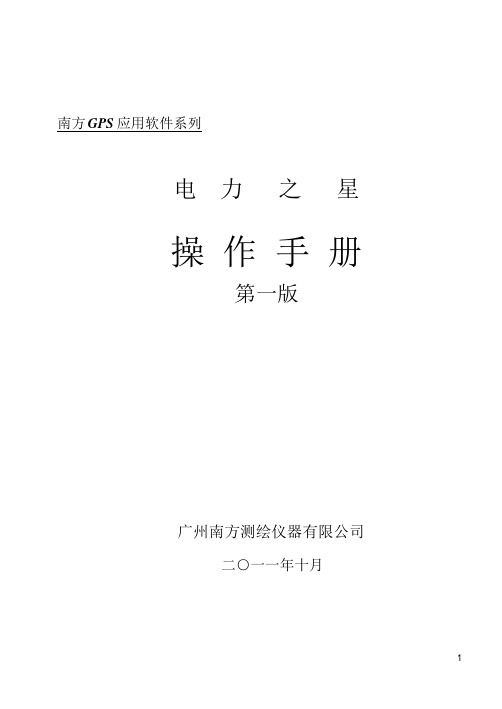
南方GPS 应用软件系列电力之星操作手册第一版广州南方测绘仪器有限公司二○一一年十月目录第一章概览 (5)1.1 软件介绍 (5)1.1.1 软件安装及运行: (5)1.1.2 主界面 (5)1.2 主要功能 (6)1.3 软件注册 (6)第二章使用入门 (8)2.1 连接移动站蓝牙 (8)2.1.1 手簿蓝牙与GPS接收机的配对 (8)2.1.2 电力之星的COM口设置 (9)2.2 新建工程 (11)2.3 求转换参数 (13)2.3.1 求转换参数的说明 (13)2.3.2 具体示例 (14)2.4 检核 (20)第三章电力线勘测和塔基断面放样 (21)3.1 电力线勘测 (21)3.2 塔基断面放样 (31)3.3 数据的转换与输出 (33)3第四章数据编辑与转换——转换之星 (35)4.1转换之星操作步骤简介 (36)第五章结束 (38)第一章概览阅读本章以了解电力之星的基本特点以及主要功能。
1.1 软件介绍GPS RTK实时动态定位技术在电力勘测及施工测量中取得了非常好的效果,应用越来越广泛。
基于此,南方测绘公司开发了“电力之星”手簿软件,电力之星是专业的RTK在电力勘测及施工领域的应用软件。
是专门针对供电系统用于架空送电线路野外勘测设计与施工的RTK手簿掌控测量软件。
它集成了勘测设计与施工的所有功能及辅助工具,兼容有市面流行的所有设计软件的接口,它使得我们的架空送电线路勘测越来越简单越来越轻松。
1.1.1 软件安装及运行:从南方卫星导航官网下载专区下载电力之星软件,解压后可以通过两种方法将EPStar文件夹拷贝到手簿的Flash Disk下。
方法一:手簿和PC同步,将EPStar文件夹拷贝至手簿Flash Disk中,即路径为:Flash Disk\EPStar\EPStar2.0.exe,运行EPStar2.0.exe即可。
方法二:使用SD卡将EPStar文件夹直接拷贝至手簿Flash Disk中,即路径为:Flash Disk\EPStar\EPStar2.0.exe,运行EPStar2.0.exe即可。
GPS数据处理软件软件介绍

观测数据 用户 E—mail 网上数据处理中心 处理结果
The Height of the Antenna Reference Point (ARP) in meters above your mark must be entered.
AUSPOS网络服务介绍
AUSPOS网络数据处理
CSRS-PPP网络服务介绍
CSRS-PPP 早期的GPSPPP
Service Specifications
The observations processed are selected from the submitted RINEX file in the following order:
AOA CMC Novatel Hemisphere NAVMAN OmnistarNavcom 南方 中海达 ……
1 一般商用静态基线处理软件
TRIMLBE GPS接收机:GPSurvey → TGO → TTC LEICA GPS接收机:SKI → LGO MAGELLAN接收机:GNSS Solution(Seismic) SOKKIA GPS接收机:GSSP,Spectrum Survey JAVAD GPS接收机:Pinnacle ROUGE GPS接收机:TurboSurvey ASHTECH GPS接收机:GPPS、WinPRISM、Solution 南方:GPS数据处理软件4.4 中海达GPS数据处理软件:HDS2000/HDS2003 原武汉测绘科技大学:LIP Waypoint Post processing software:GrafNet
另外还有美国德克萨斯大学的TEXGAP软件、英 国的GAS软件、挪威的GEOSAT软件等。
GPS静态数据处理

解算基线详解 选择解算全部基线,有自动计算进度条显示如下图47所示
图 47 处理进度
这一解算过程可能等待时间较长,处理过程若想中 断,请点击停止。基线处理完全结束后,网图如下图, 颜色已由原来的绿色变成红色或灰色。基线双差固定 解方差比大于 3 的基线变红(软件默认值 3),小于 3 的基线颜色变灰色。灰色基线方差比过低,可以进行 重解
图45 加入外业观测数据文件对话框 选择路径中选中存放GPS外业数据文件的文件夹,然后在文件列表 中选中所需要的数据文件,然后单击确定。
然后稍等片刻,调入完毕后,网图如下图 3-5 所示:
5、
数据选择系列中的条件是对基线进行重解的重要条件。可以对高 度截至角和历元间隔进行组合设置完成基线的重新解算以提高基线的 方差比。 “合格解选择”为设置基线解的方法。分别有“双差固定解”、 “双差浮点解”、“三差解”三种,默认设置为双差固定解,为最好 的解算精度。
图41 南方GPS数据处理界面
如果该处理软件为演示版,则必须要求注册,注册 方法为单击“帮助”→“注册”打开如下图42所示界 面。
图42
南方GPS数据处理软件注册界面
在使用单位中任意输入使用单位名称,E-mail中输入电子邮箱,电 子邮箱格式必须正确,在注册码中任意输入16位长的数字或英语字母。 如果注册功能栏出现“Sth 解算”字样后,单击“退出”按钮即可完 成注册。
平差处理:进行整网无约束平差和已知点联合平差。根据以下步骤依 次处理。 (1)自动处理:基线处理完后点此菜单,软件将会自动选择合格基 线组网,进行环闭合差。 (2)三维平差:进行 WGS-84 坐标系下的自由网平差。 (3)二维平差:把已知点坐标带入网中进行整网约束二维平差。但 要注意的是,当已知点 的点位误差太大时,软件会提示如图 54 所示 。在此时点击“二维平差”是不能进行计 算的。用户需要对已知数据进行检合。
- 1、下载文档前请自行甄别文档内容的完整性,平台不提供额外的编辑、内容补充、找答案等附加服务。
- 2、"仅部分预览"的文档,不可在线预览部分如存在完整性等问题,可反馈申请退款(可完整预览的文档不适用该条件!)。
- 3、如文档侵犯您的权益,请联系客服反馈,我们会尽快为您处理(人工客服工作时间:9:00-18:30)。
《南方GPS数据处理软件》操作说明
技术部朱代军
一、软件简介
南方GPS数据处理软件主要是对GPS 静态和后差分数据进行基线处理,并将结果进行约束整网平
差,得出控制网平差成果并打印输出。
本软件能处理南方公司的GPS接收机采集的静态数据和各种进口GPS接收机提供的RINEX标准格式的数据。
软件界面友好,采用全中文操作环境,流程化管理与操作并具有出色的图形操作界面、良好的图形服务功能和平差文档编辑功能,可进行包括基线网图、误差椭圆图、平差成果的编辑,输出设置和打印。
软件采用项目文件的管理方式,工程以项目文件的形式存在,大大加强了软件的可靠性。
通过本软件,用户可方便地自定义椭球投影参数和选择不同的坐标系统。
整个处理过程,包括基线解算、网平差等操作,都在以gpsadj 为后缀的南方公司专有格式的文件中进行。
软件自动记录所有操作,在任何时候可以把上一次保存的处理进度调出,查阅成果或者继续进行处理。
基线处理完成后可以输出国际标准格式的基线数据方便调入第三方软件中进行数据处理。
在功能方面,具有比以往版本功能更强大、自动化程度更高、操作更方便的基线向量解算、闭合环搜索、网平差处理等功能。
使用本软件进行基线解算,可以方便地对任一基线的解算条件和解算类型进行设置。
对于独立的同步环、异步环以及重复基线,均可自动进行搜索。
在网平差处理中,增加了三维约束平差和多种约束方法。
输出的平差成果精度评定更加完善详细。
二、GPS数据下载
1、下载说明
9600静态/灵锐S80/灵锐S82 使用工具->南方接收机数据下载
灵锐S86需用“灵锐助手”下传数据
2、使用接口
9600静态机:COM串口
灵锐S80/S82/S86:USB
三、数据处理
1、新建项目
文件->新建(输入项目名称、施工单位、负责人、坐标系、控制网等级) 说明:中央子午线软件自动识别数据,输坐标系时注意“度带”。
2、数据输入
A、导入GPS观测数据数据输入->增加观测数据文件
B、输入已知点坐标数据输入-> 坐标数据录入
3、基线解算
A、解算设置基线解算->静态基线处理设置(设定天线截止角、历元间隔)
B、解算基线解算->全部解算
说明:基线红色:解算合格;灰色:解算不合格。
不合格基线的处理:
a. 可双击当前基线调节天线截止角和历元间隔,再点击解算,方差比大于3即为合格。
b.点击左侧“观测数据文件”,找到不合格基线的数据,双击打开,将信号不好的屏蔽后再解算。
c.当操作以上两步都不合格,要么删除禁用此不合格基线,或重测。
4、数据平差
A、平差设置平差处理->平差参数设置
说明:如果使用的是假定坐标或自定义坐标时,请去掉坐标匹配检查;当有较多的已知点时请选择拟合高
程时需要的已知点数量及拟合方式。
B、自动处理
C、三维平差
D、二维平差
E、高程拟合
F、网平差计算
5、平差成果精度判断
请根据行业GPS技术规范判断。
6、成果输出
A、平差报告预览可根据需求预览或打印处理报告
B、网平差成果可将结果输出到CASS软件读取。
